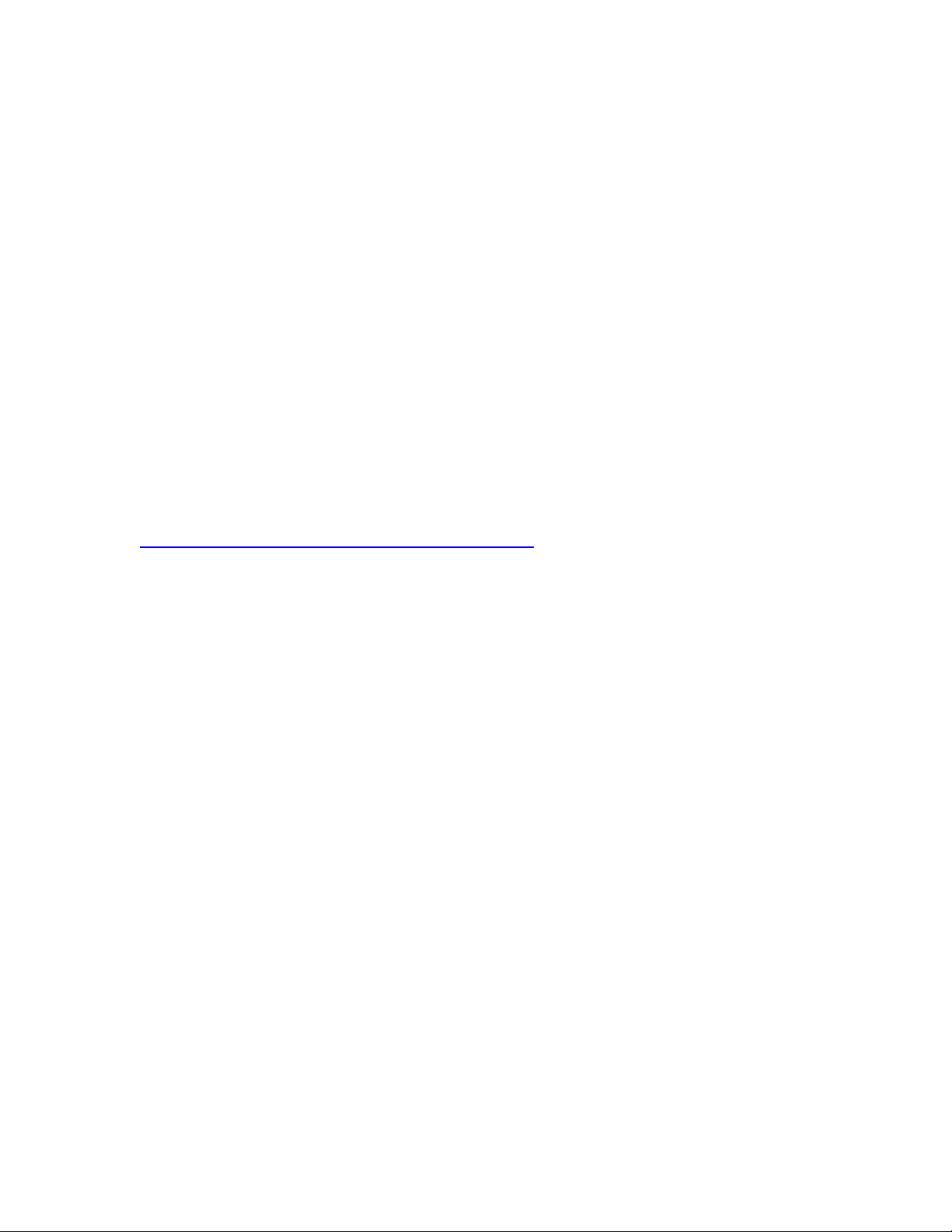
Tìm hiểu về các tiến trình chạy ẩn trong Windows
Chắc hẳn những ai đã sử dụng máy tính đều đã
một lần sử dụng đến Task Manager và sẽ có
không ít người thắc mắc hàng loạt những Process
(tiến trình) như jusched.exe, rundll32.exe…đang
thực hiện những công việc gì và tại sao chúng lại
cần thiết.
Ở một bài viết cách đây khá lâu, chúng tôi đã nói về
tiến trình svchost.exe cũng như vai trò của tiến trình
này trong hoạt động của Windows. Còn hôm
nay chúng ta sẽ nói đến một số tiến trình thường thấy
khác trong Task Manager.
Ctfmon.exe
Ctfmon.exe là tiến trình của Windows quản lý các
phương thức giao tiếp với máy tính của người dùng
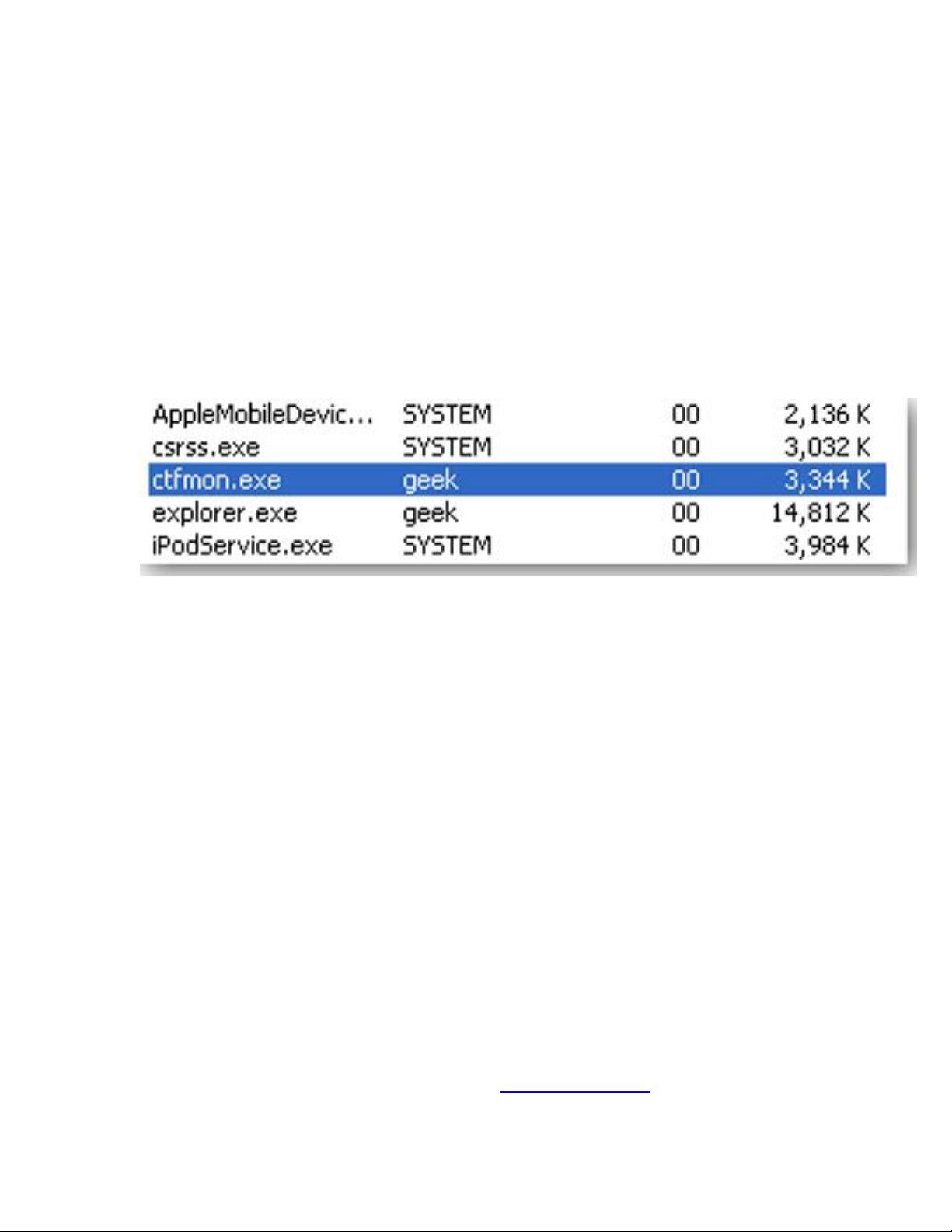
thông qua giọng nói hoặc bút cảm ứng. Nếu bạn đang
sử dụng một trong số những thứ trên thì hãy cứ mặc
kệ ctfmon.exe, còn nếu không thì hãy đọc tiếp để biết
cách dừng tiến trình này.
Bước 1: Tắt chức năng altenative text input trong
Office 2003
Do ctfmon.exe được tạo ra chủ yếu để phục vụ cho
các chương trình soạn thảo nên bạn có thể disable
tiến trình này thông qua bộ cài đặt của Office 2003.
Trước tiên bạn vào Control Panel -> Add/Remove
Programs sau đó tìm đến bộ Office 2003 và chọn
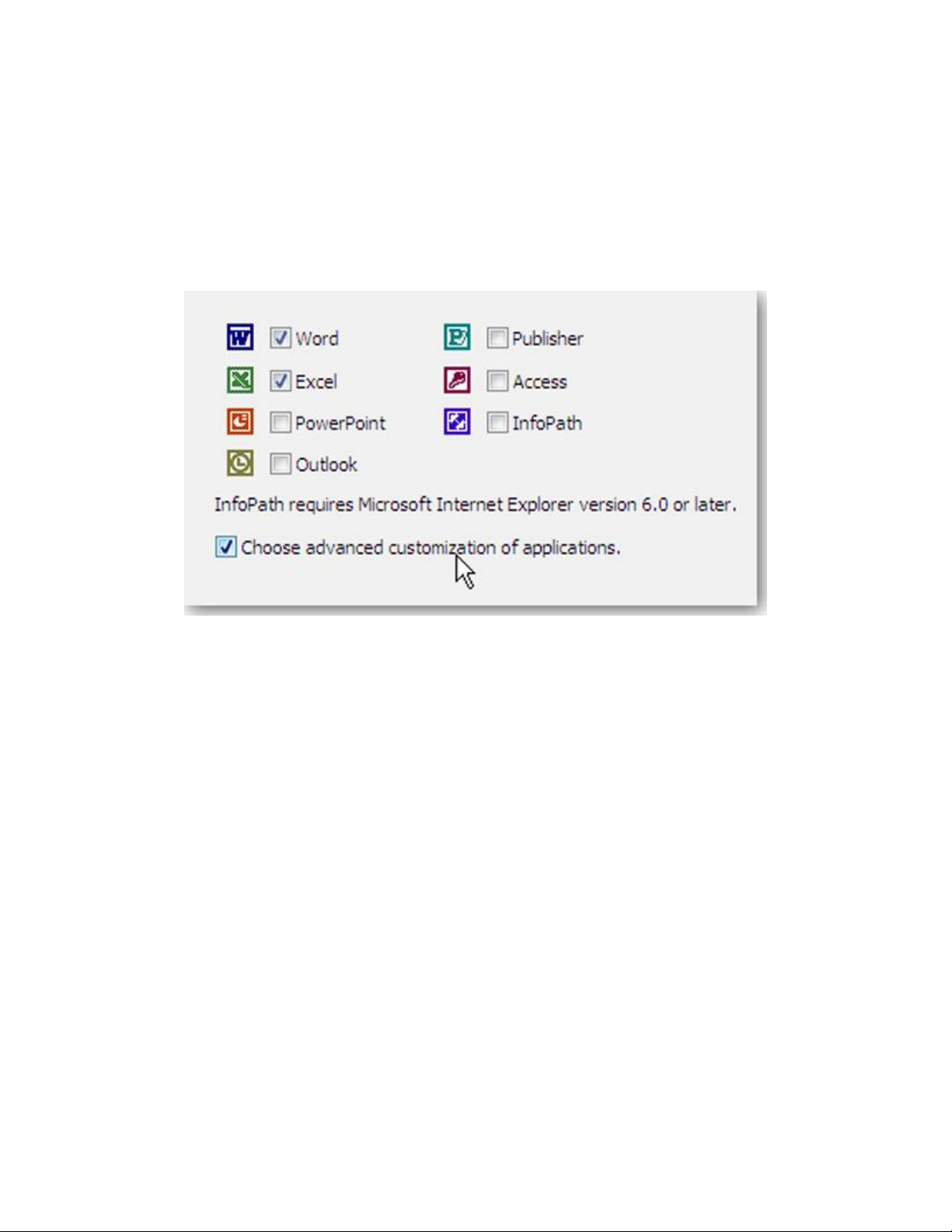
Change. Khi menu setup hiện ra thì bạn chọn Add or
Remove Features và click Next.
Đánh dấu vào ô Choose advanced customization of
applications, click Next sau đó tìm đến Office Shared
Features\Alternative User Input và chỉnh lại các dòng
dưới thành Not available (biểu thị bằng dấu X màu
đỏ).
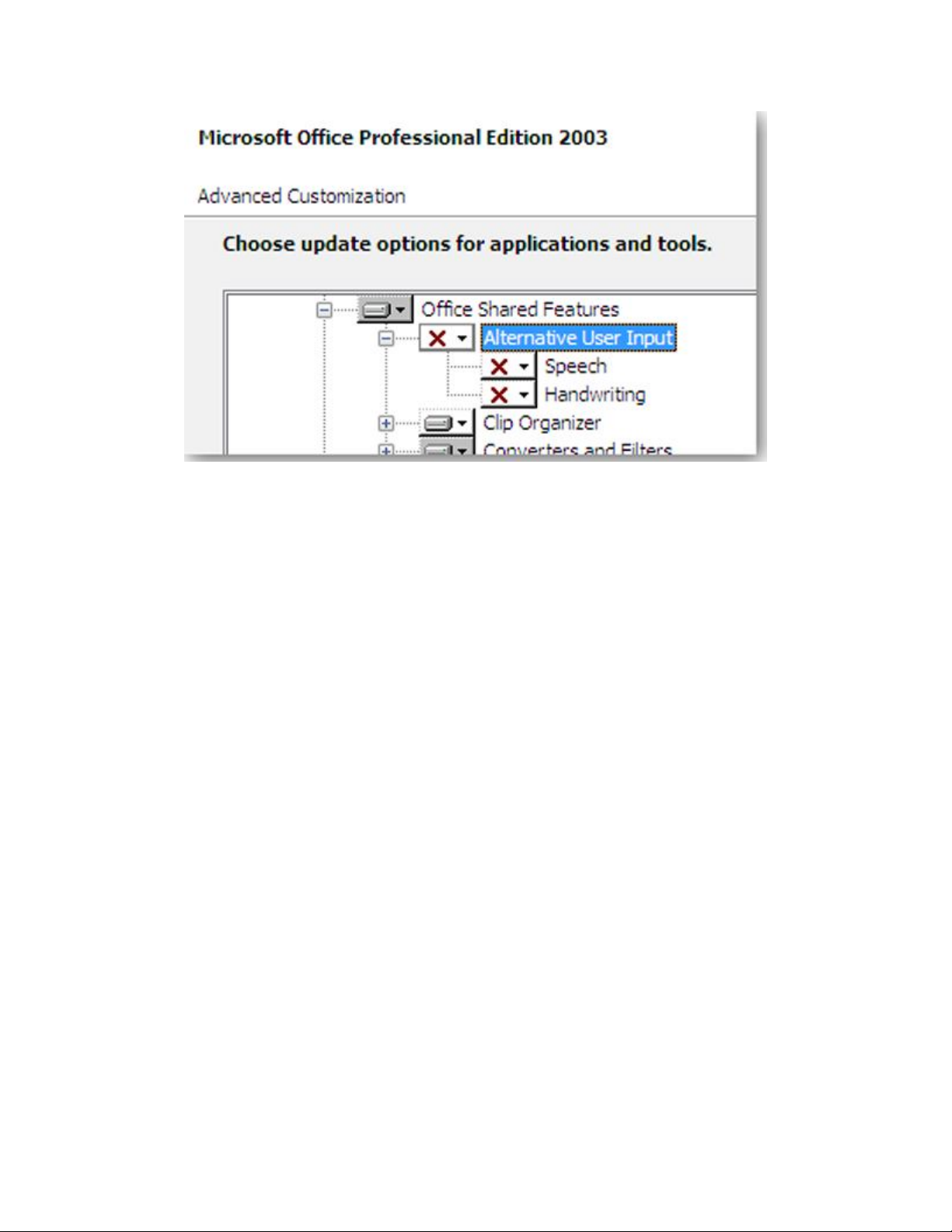
Bước 2: Ngưng dịch vụ trong Windows
Trong Control Panel bạn chọn mục Regional and
Language Options. Trong thẻ Languages bạn click
nút Details.
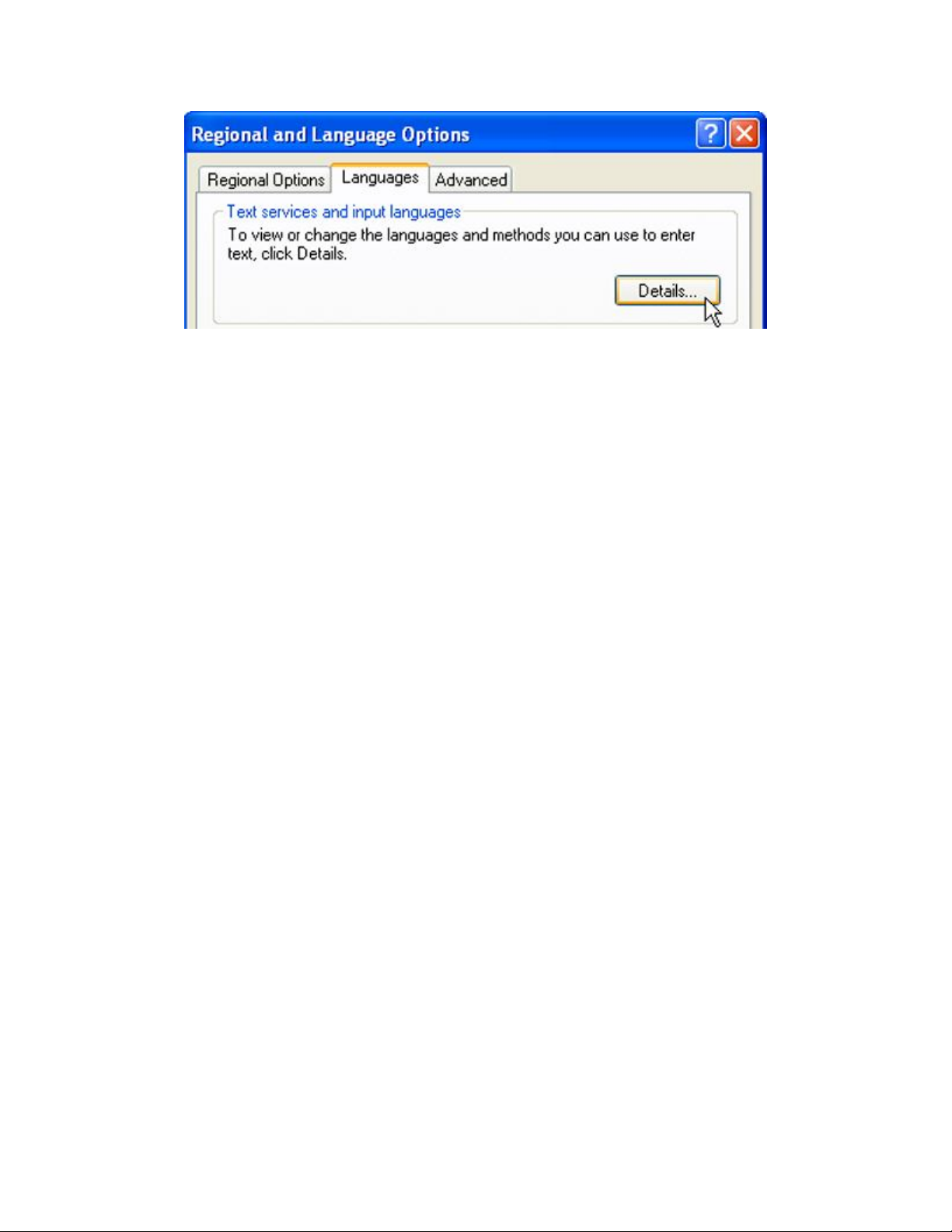
Trong thẻ Advanced bạn đánh dấu vào Turn off
advanced text services, thao tác này sẽ dừng ngay
tiến trình ctfmon.exe.
Bước 3: Remove ctfmon.exe khỏi Startup
Trong nhiều trường hợp nếu bạn thực hiện bước này
ngay từ đầu thì cũng có thể loại bỏ được tiến trình
ctfmon.exe tuy nhiên tốt nhất bạn nên thực hiện các
bước trên trước để chắc chắn loại bỏ được tiến trình
này. Bạn mở System Configuration bằng cách gõ

![Phát triển website quảng bá nhà hàng Sushi: Bài tập lớn [Chuẩn SEO]](https://cdn.tailieu.vn/images/document/thumbnail/2025/20251025/youtobeusa01@gmail.com/135x160/50491761551005.jpg)






![Bài giảng Quản lý dự án phát triển phần mềm: Chương 2 - TS. Đỗ Thị Thanh Tuyền [Chuẩn nhất]](https://cdn.tailieu.vn/images/document/thumbnail/2025/20250515/hoatrongguong03/135x160/182_bai-giang-quan-ly-du-an-phat-trien-phan-mem-chuong-2-ts-do-thi-thanh-tuyen.jpg)

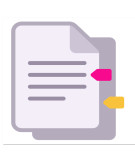








![Hệ thống quản lý cửa hàng bán thức ăn nhanh: Bài tập lớn [chuẩn nhất]](https://cdn.tailieu.vn/images/document/thumbnail/2025/20251112/nguyenhuan6724@gmail.com/135x160/54361762936114.jpg)
![Bộ câu hỏi trắc nghiệm Nhập môn Công nghệ phần mềm [mới nhất]](https://cdn.tailieu.vn/images/document/thumbnail/2025/20251111/nguyenhoangkhang07207@gmail.com/135x160/20831762916734.jpg)





